
Clement Thomas
0
3711
434
Dataloggning är en allvarlig integritetsproblem och de flesta teknikjättar inklusive Microsoft har anklagats för det. Så det är ingen överraskning att människor har varit försiktiga med olika sekretessinställningar i Windows 10. Det har funnits anklagelser om att Microsoft spårar användarens information i Windows 10. Tja, det är inte förvånande med tanke på att de flesta andra tekniska jättar som Google gör det, men tack och lov är Microsoft transparent om det och har inkluderat alternativ för att inaktivera all dataloggning i Windows 10.
Idag kommer vi att informera dig om allt du kan göra för att inaktivera dataloggning i Windows 10. Tänk på att genom att följa dessa steg kommer du att se till att du inte kan använda olika Windows 10-funktioner som Cortana, Store och mer. Så om du fortfarande är orolig för din integritet på Windows 10 och vill ha en privat Windows 10-upplevelse, följ stegen nedan:
Inaktivera dataloggning under installationen av Windows 10
Även om det finns olika inställningar som gör att du kan inaktivera dataloggning, kan du välja att inaktivera dataloggning vid själva början, det är när du installerar Windows 10. Så här gör du:
1. När du installerar Windows 10 får du ett alternativ till "Anpassa"Eller använd"Express-inställningar”För sekretessalternativ.
2. Välj “Anpassa" och då stäng av alternativen som du känner kommer att skicka din privata information till Microsoft. Du kan välja att hålla några funktioner aktiverade som du är okej med.
3. Microsoft kommer också att be dig logga in med ett Microsoft eller ett lokalt konto. Välj ett lokalt konto, om du inte vill skicka din personliga information till Microsoft. För människor som inte är medvetna är ett lokalt konto ett enkelt användarkonto skapat för användning på en specifik Windows-dator. Vi använde enkla lokala konton för att logga in i Windows-versioner före Windows 8.
Notera:
För att ladda ner och installera Windows-appar från Store måste du ha ett Microsoft-konto. Med Microsoft-konto kan du också använda olika Microsoft-tjänster som Cortana, Outlook, OneDrive, OneNote och mer.
Metod 2: Inaktivera dataloggning via Windows 10-inställningar
Om du inte beaktade integritetsinställningarna under din Windows 10-installation, oroa dig inte, fartyget har inte seglat åt dig ännu. Med Windows 10-inställningar kan du inaktivera olika sekretessalternativ som kan logga in dina data när du vill.
1. Gå till “inställningar”I Start-menyn.
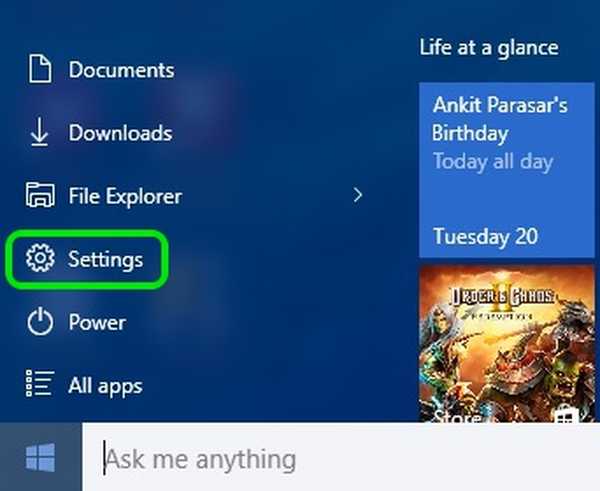
2. Klicka på “Integritet”Alternativ.
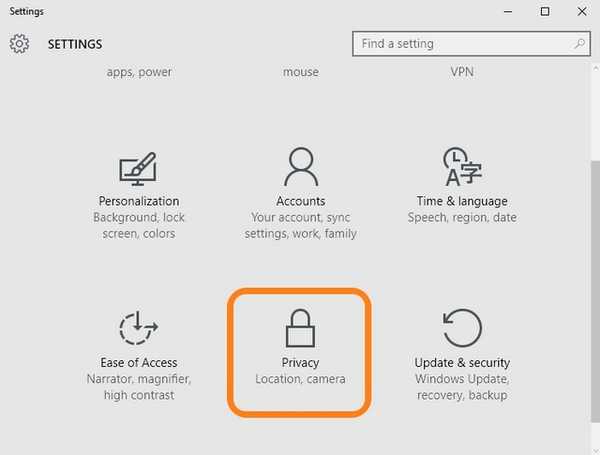
3. Här du kan stänga av de olika sekretessalternativen som skickar data till Microsoft. Du kan stänga av ditt reklam-id, skicka data till Microsoft på din typ / keylogging, webbplatser som får åtkomst till dina data, appar som kommer åt dina data, plats och mer. Du kan hålla vissa inställningar aktiverade om du tycker att det är okej med dig.
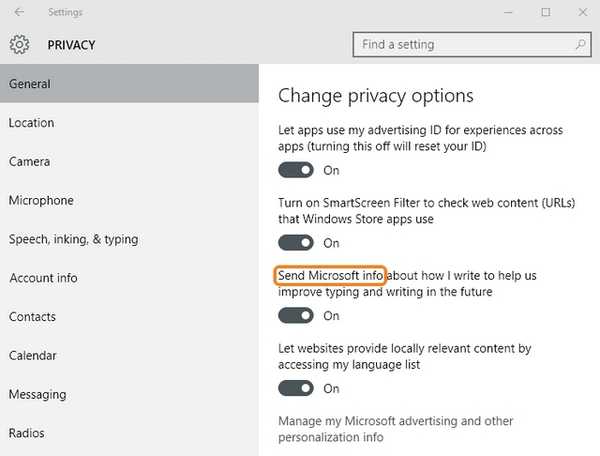
4. Gå också till "Feedback & diagnostik”-Fliken och ställ in“Feedbackfrekvens" som "Aldrig”. Ändra också "Skicka dina enhetsdata till Microsoft”Till“Grundläggande”.
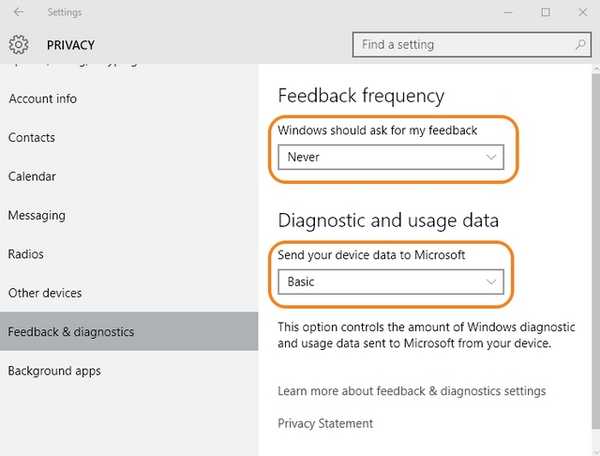
Du kan också stänga av Microsofts automatiska Windows 10-uppdateringar i Inställningarna, om du är orolig för nya Microsoft-uppdateringar som skulle ändra dina inställningar.
1. Gå till “Uppdatering och säkerhet" i "inställningar”.
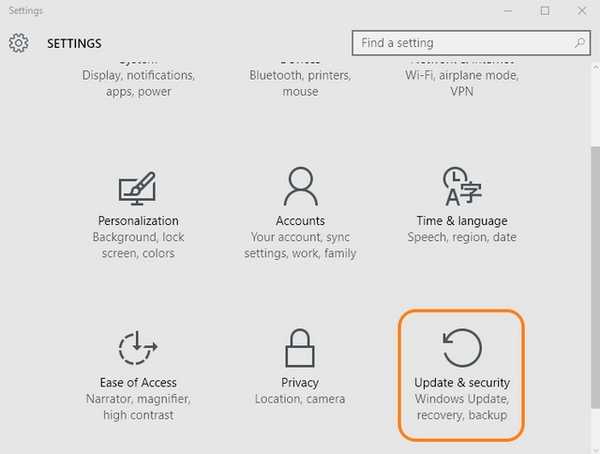
2. I "Windows uppdatering"Alternativ, klicka på"Avancerade alternativ”.
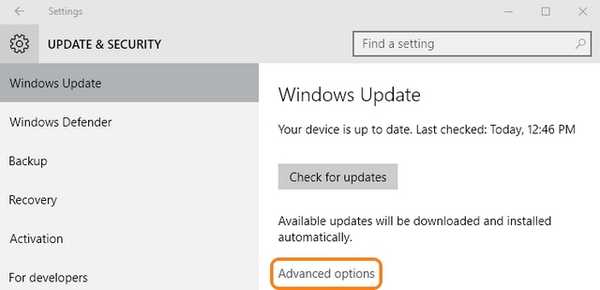
3. Klicka sedan på “Välj hur uppdateringar ska levereras”.
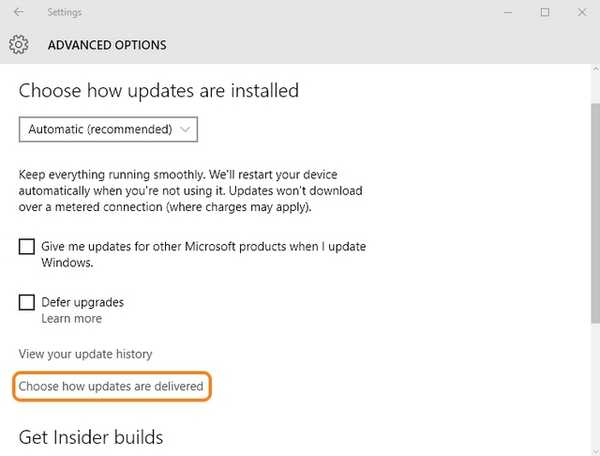
4. Stäng av uppdateringar.
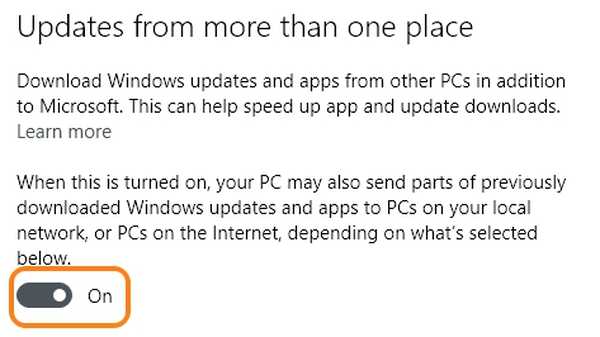
Om du inte vill att Cortana ska använda din information kan du stänga av Cortana helt och du kan till och med stänga av webbsökning i sökrutan. Att stänga av både Cortana och webbsökning kommer att resultera i att sökrutan endast är tillgänglig för att söka på dina PC-filer och inställningar.
1. Gå till “Tal, färgning och maskinskrivning"I"Integritet" inställningar.
2. Klicka på “Sluta lära känna mig”För att rensa all din information som Cortana har samlat på enheten.
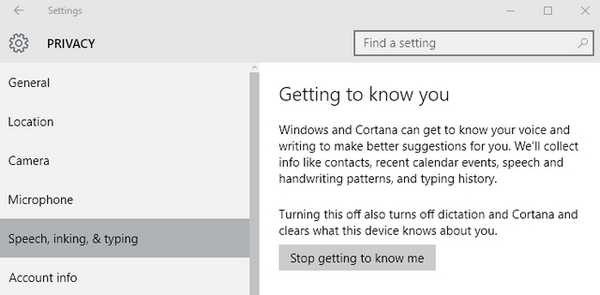
3. För att stänga av Cortana och webbsökning, gå till Cortana och klicka på hamburgarmenyn uppe till vänster och klicka på “Anteckningsbok”.
4. Klicka sedan på "inställningar”.
5. Stäng av Cortana. När du stänger av Cortana finns det ett alternativ att stänga av “Sök online och inkludera webbresultat”.
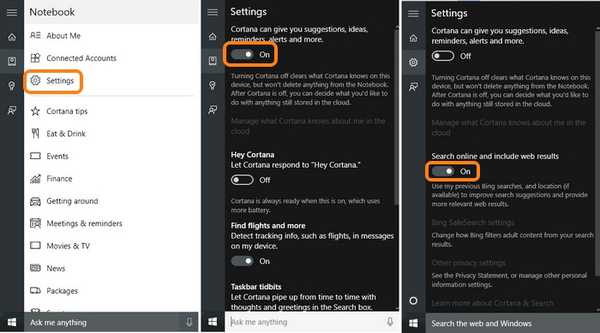
6. En del information från Cortana sparas också i molnet. För att rensa det klickar du på "Hantera vad Cortana vet om mig i molnet”.
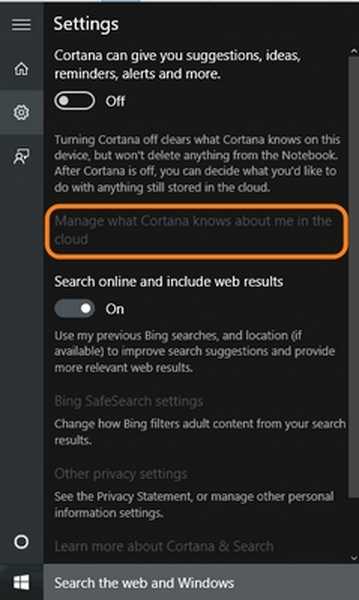
7. "Bing-Anpassning"Webbsidan öppnas och du hittar en"klar”-Knappen längst ner. Klicka på "rensa" -knappen för att rensa alla data i molnet.
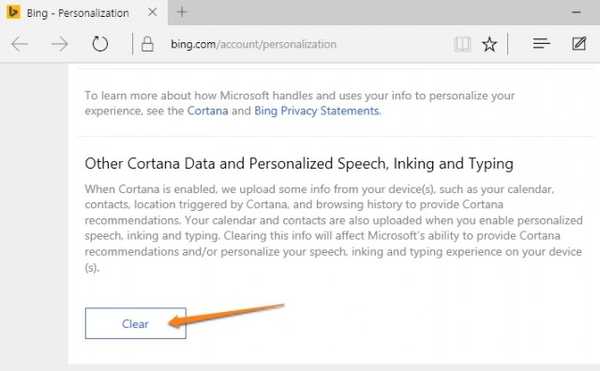
Inaktivera dataloggning i Microsoft Edge
Tillsammans med de olika Windows-inställningarna fungerar Microsoft Edge också som ett datahår för Microsoft på grund av dess olika funktioner. Du kan inaktivera dataloggning i Edge på följande sätt:
1. Öppna Edge och klicka på tre-punktsmeny uppe till höger och gå till “Inställningar”.
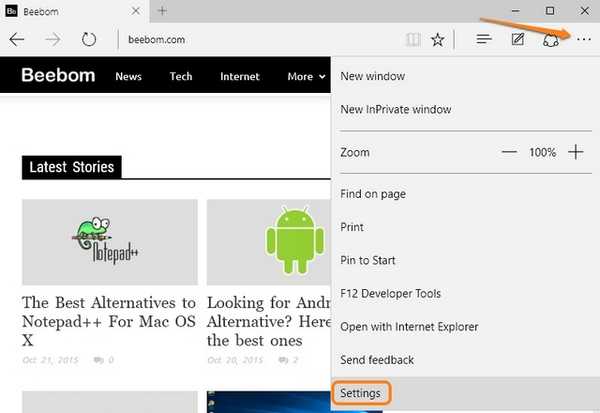
2. Rulla ner och klicka på “Visa avancerade inställningar”.
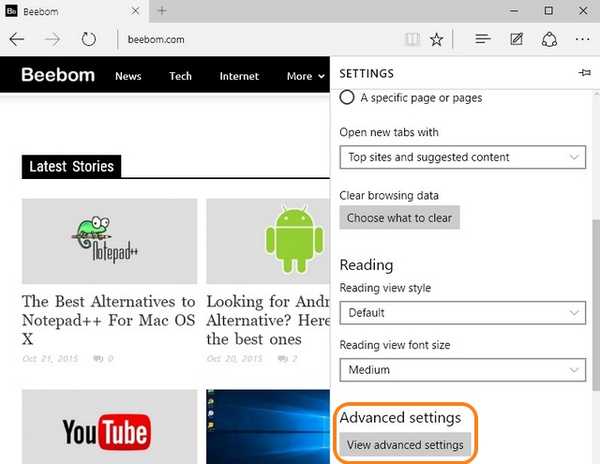
3. I avancerade inställningar, under "Sekretess och tjänster"-Huvud, kan du stänga av funktioner som"visa sökförslag när jag skriver", Som registrerar dina tangenttryckningar,"sidprognos","Smart skärm”.
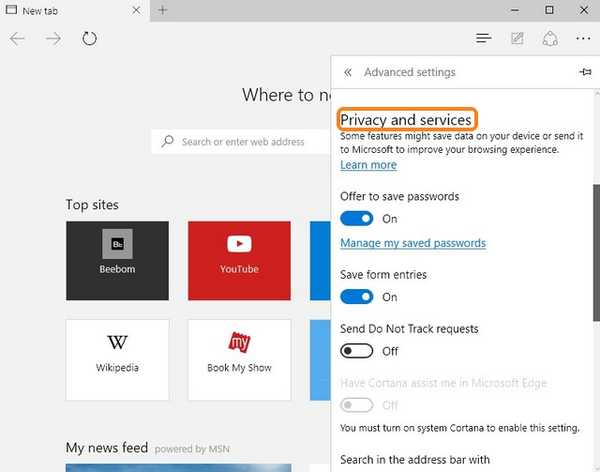
Om du inte använder Edge, är det inget att oroa sig för. Till och med Chrome är ett datahår, så du kan använda olika andra alternativ.
SE OGSÅ: Hur du inaktiverar Windows 10-spårning
Sammanfattningsvis är det dessa steg du kan vidta för att inaktivera dataloggning i Windows 10. Om du också väljer att inte använda andra Microsoft-tjänster kan du också kolla vår lista över bästa videospelare för Windows att använda istället för Windows Media Spelare tillsammans med Windows Image Viewer-alternativ att använda.















